OBS (software otevřeného vysílání) je populární a open source program pro streamování a nahrávání her. Přináší mnoho užitečných funkcí nahrávání a streamování, předvolby, nastavení přizpůsobení, editační funkce, kompatibilitu s Twitch a další. OBS poskytuje pohodlný způsob streamování živého vysílání, nahrávání her a úpravy videa.
Mnoho uživatelů však tuto zprávu uvedlo Kódování OBS přetíženo. Čelíte stejné situaci?
Kódování OBS přetížené je jedním z běžných problémů, ke kterému dochází náhodně při streamování nebo nahrávání videa. Tento příspěvek vysvětlí, proč jste Kodér OBS je přetížen nebo varování s vysokým kódováním. Také vám řekneme 5 jednoduchých tipů, jak opravit kódování přetížené v OBS.
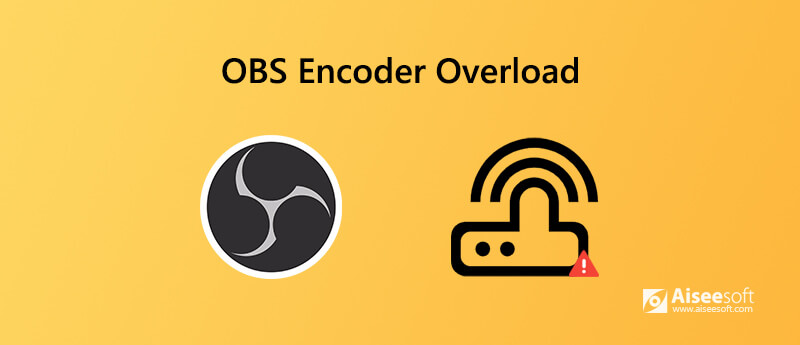
Kódování označuje proces, při kterém váš počítač převádí některé informace tak, aby vyhovovaly konkrétním účelům. Měli byste vědět, že kódování videa vyžaduje hodně využití procesoru. Když se zobrazí zpráva OBS přetížená, pravděpodobně to indikuje přetížení kodéru. Během živého vysílání nebo nahrávání, OBS převede video na konkrétní kvalitu vašeho nastavení.

Pokud počítač nemůže podporovat současně zpracování videa/hry a kódování streamu, zažijete vysoké využití procesoru a zobrazí se výzva k přetížení kódování OBS. Stručně řečeno, problém s přetížením kodéru OBS znamená, že vaše nastavení jsou příliš vysoká na to, aby je zvládl hardware vašeho počítače.
Počítač nemůže kódovat video dostatečně rychle, aby zachoval nastavení, které jste nastavili. V takovém případě OBS zobrazí výzvu „Kódování přetíženo!“v jeho stavovém řádku. V ostatních případech bude počítač zhoršovat výkon ostatních spuštěných programů v počítači.
Problém přetížení kódování OBS způsobí zamrzání videa nebo pravidelné zadrhávání. Může to také vést k selhání OBS nebo špatnému výkonu jiných spuštěných programů. Je tedy docela nutné vyřešit problém přetížení kódování OBS.
Měli byste vědět, že výstupní rozlišení má největší dopad na využití CPU. Když rozlišení snížíte, můžete snadno snížit využití CPU. Takže OBS může mít dostatek využití CPU pro kódování videa.
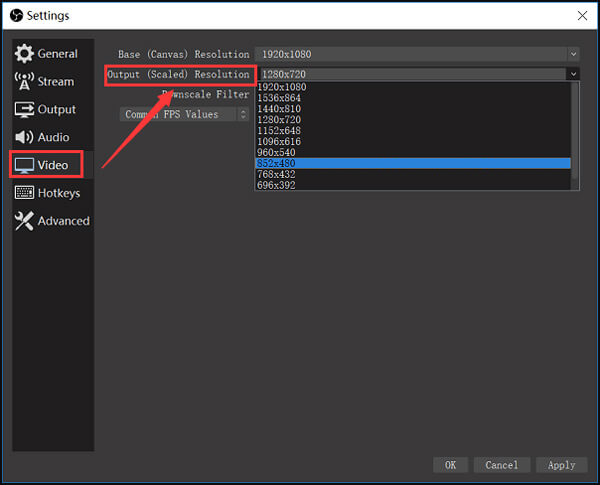
Chcete-li snížit výstupní rozlišení, můžete otevřít OBS a přejít na Nastavení. Pak klikněte na tlačítko Video možnost a vyberte Rozlišení výstupu (měřítko). Zde můžete snadno změnit, kolik chcete snížit. Pokud jste kódovali rozlišení 1080p, můžete jej změnit na 720p nebo nižší. Poté můžete znovu spustit OBS a zkontrolovat, zda je problém s přetížením kodéru opraven.
Podobně jako u rozlišení můžete také změnit snímkovou frekvenci streamování, abyste se zbavili zprávy přetížené kódováním. Když si váš procesor nemůže dovolit vysoké využití kódování, můžete zkusit snížit snímkovou frekvenci na něco pod 30 FPS.
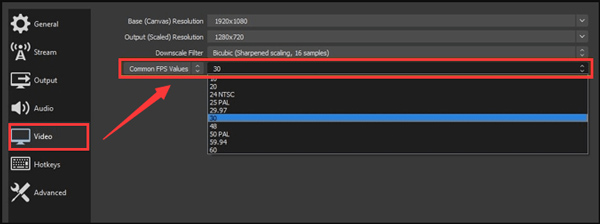
Pokud během streamování nebo nahrávání OBS používáte jiný velký software, měli byste vypnout některé zbytečné, aby se snížilo využití CPU. V takovém případě můžete kódování poskytnout více CPU a zaručit výkon OBS.
Různé kombinace hardwaru a softwaru rozhodují o různých prahových hodnotách, jak vysoko můžete jít. Když v OBS uvidíte zprávu o přetížení kódování, můžete se rozhodnout upgradovat hardware počítače, abyste získali vyšší výkon CPU. Díky tomu nemusíte snižovat rozlišení nebo snižovat snímkovou frekvenci. Můžete zůstat u kvalitního živého vysílání nebo nahrávání.
I když se vám problém s přetížením kódování OBS stane náhodně, můžete se obrátit na nejlepší alternativu k OBS, Aiseesoft Screen Recorder pro nahrávání videa a hraní her. Díky přijetí nejnovější technologie urychlení vám umožní nahrávat videa ve vysokém rozlišení 4K s nižším využitím procesoru.

Ke stažení
Screen Recorder - Nejlepší OBS Alternative
100% bezpečné. Žádné reklamy.
100% bezpečné. Žádné reklamy.
Otázka 1. Je OBS zcela zdarma?
Ano, OBS je zcela zdarma. Jedná se o open-source program pro živé vysílání a nahrávání her. Nemusíte se starat o další nákupy aplikací nebo omezení funkcí.
Otázka 2. Existuje nějaký online rekordér pro zachycení obrazovky počítače?
Když používáte videorekordér Google na internetu, můžete vidět, že mnoho výsledků vyhledávání je bezplatný online videorekordér. V případě, že nevíte, který z nich byste měli použít, můžete přímo přejít na oblíbené online zapisovač obrazovky.
Otázka 3. Co způsobuje přetížení kódování v OBS?
Z různých důvodů nastane problém s kódovým přetížením v OBS. Jak již bylo zmíněno výše, tento problém je způsoben zejména omezením prostředků CPU. Musíte tedy jen přijít na to, jaké konkrétní prvky mohou využívat využití procesoru, jako je nízké úložiště, úzký profil CPU, vysoké rozlišení obrazovky, další software pro streamování, nastavení nízké priority ve správci úloh a další.
Přetížení enkodéru OBS? Po přečtení tohoto příspěvku můžete vědět, proč se vám zobrazuje upozornění na vysoké kódování OBS nebo problém s přetížením kodéru. A co víc, můžete se naučit 5 jednoduchých řešení, jak vyřešit problém přetížení kodéru. Pokud máte ještě nějaké dotazy, můžete nám zanechat zprávu.
OBS
Opravte OBS Game Capture Black Screen Kam směřují záznamy OBS Opravte varování o vysokém kódování OBS Záznam Blu-ray na OBS
Aiseesoft Screen Recorder je nejlepší software pro nahrávání obrazovky pro zachycení jakékoli aktivity, jako jsou online videa, webová volání, hra na Windows / Mac.
100% bezpečné. Žádné reklamy.
100% bezpečné. Žádné reklamy.